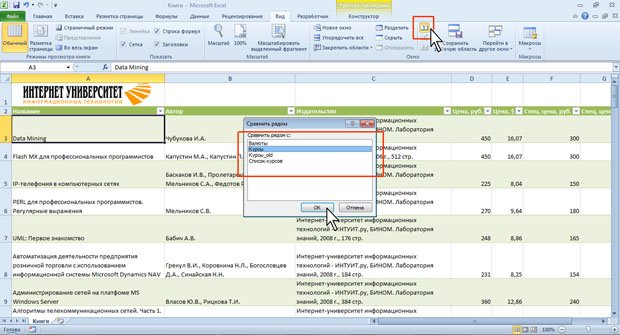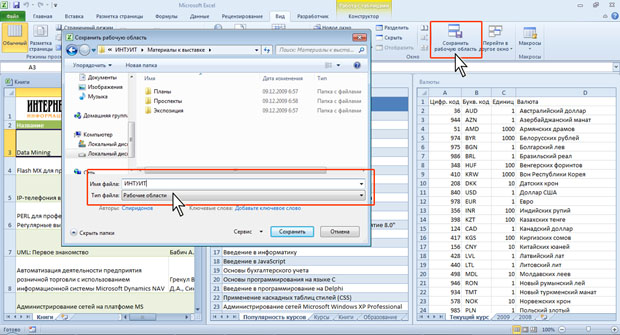|
Хотела записаться на курс, но почему-то на сайте написано, что нужно приобрести его за 490 рублей. |
Работа с файлами
Работа с несколькими открытыми файлами
Просмотр двух книг
Можно одновременно просматривать две открытых книги.
- В группе Окно вкладки Вид нажмите кнопку Рядом.
- В окне Сравнить рядом (рис. 2.34) выберите книгу, которая будет отображаться одновременно с текущей, и нажмите кнопку ОК.
В окне Excel две книги будут расположены одна над другой (рис. 2.35). Если книги не отобразились рядом или отображаемые книги занимают не все пространство окна Microsoft Excel, следует в группе Окно вкладки Вид нажать кнопку Восстановить расположение окна.
В отображенных книгах можно выбрать любые листы для просмотра. Для каждого листа можно установить любой режим просмотра (Обычный или Разметка страницы) и любой масштаб отображения.
Одновременно активным может быть только лист одной из книг. Заголовок окна активной книги выделен более ярким цветом, в нем имеются кнопки управления окном. Для перехода к окну другой книги следует щелкнуть в любом месте этого окна.
По умолчанию кнопка Синхронная прокрутка группы Окно вкладки Вид уже нажата, что позволяет при прокрутке листа одной книги одновременно прокручивать отображаемый лист другой книги. Если такой режим не требуется, кнопку следует нажать еще раз.
Для окончания одновременного просмотра двух книг кнопку в группе Окно вкладки Вид следует нажать кнопку Рядом.
Просмотр нескольких книг
Одновременно можно отобразить все одновременно открытые книги.
- В группе Окно вкладки Вид нажмите кнопку Упорядочить все.
- В диалоговом окне Расположение окон (рис. 2.36) выберите способ упорядочивания листов в окне.
Обычно используют расположение листов сверху вниз или слева направо (рис. 2.37).
Сохранение режима отображения нескольких книг
В некоторых случаях приходится часто обращаться к режиму отображения нескольких книг или нескольких листов одной книги. Для того чтобы можно было возобновить работу с теми же размерами и положениями окон, масштабом и другими параметрами следует сохранить информацию о параметрах отображения.
- В группе Окно вкладки Вид нажмите кнопку Сохранить рабочую область.
- В окне Сохранить рабочую область (рис. 2.38) сохранить эту информацию как файл.
Файл рабочей области не содержит включенные в нее книги, а является своего рода ярлыком, открывающим все книги, сохраненные в рабочей области. Файл имеет расширение .xlw и значок, отличный от обычного значка файла Microsoft Excel. Имя файла и место его сохранения никак не связаны с именами и местами расположения открываемых им книг.